皆さんは写真などを転送するとき何を使っていますか?
MacBookとiPhoneを使っている方はAirDropを使っていると思いますが、WindowsとiOS(iPhone)、WindowsとAndroidを使っている方は、AirDropで転送できないと思います。
それを解決するのがSnapDropです!!
GitHub - RobinLinus/snapdrop: A Progressive Web App for local file sharing
A Progressive Web App for local file sharing . Contribute to RobinLinus/snapdrop development by creating an account on G...
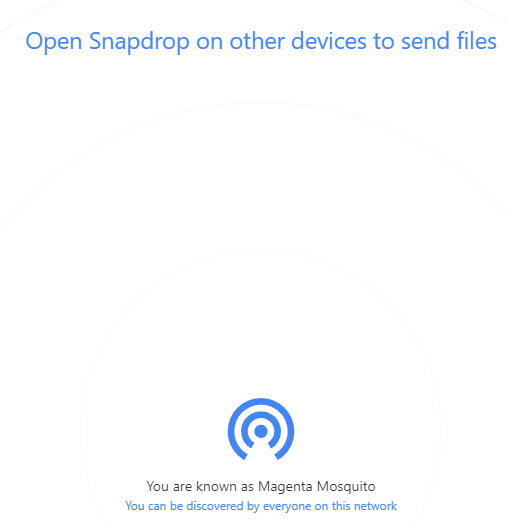
今回はこのソフトの使い方を説明していきます!
使い方
まず、パソコン側で下のリンクを開いてください。
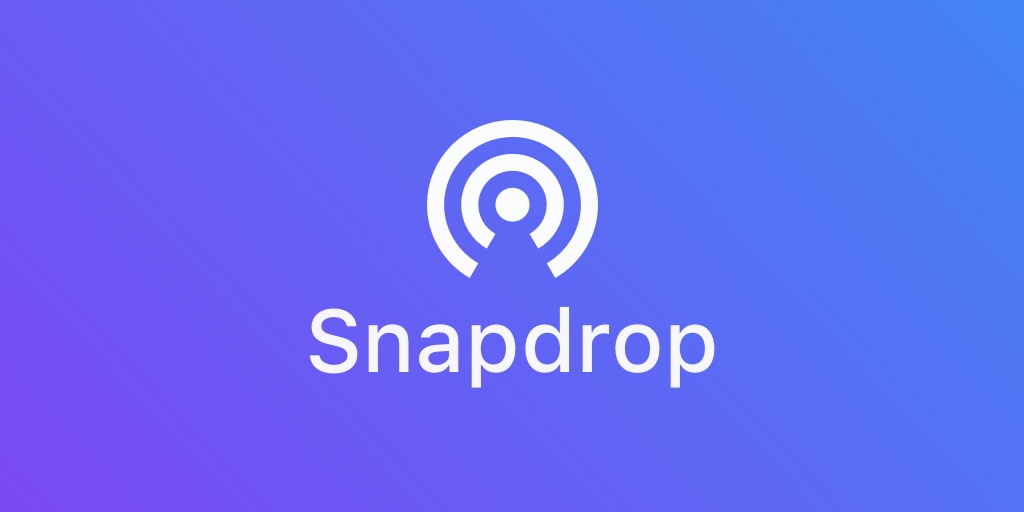
Snapdrop
Instantly share images, videos, PDFs, and links with people nearby. Peer2Peer and Open Source. No Setup, No Signup.
Androidの方はこのソフトをインストールしてください。
Snapdrop & PairDrop - Apps on Google Play
Transfer files seamlessly between all your devices
スマホからパソコンに転送する場合
スマホ側でパソコンマークをタップして、転送したい写真や動画を選択してください。
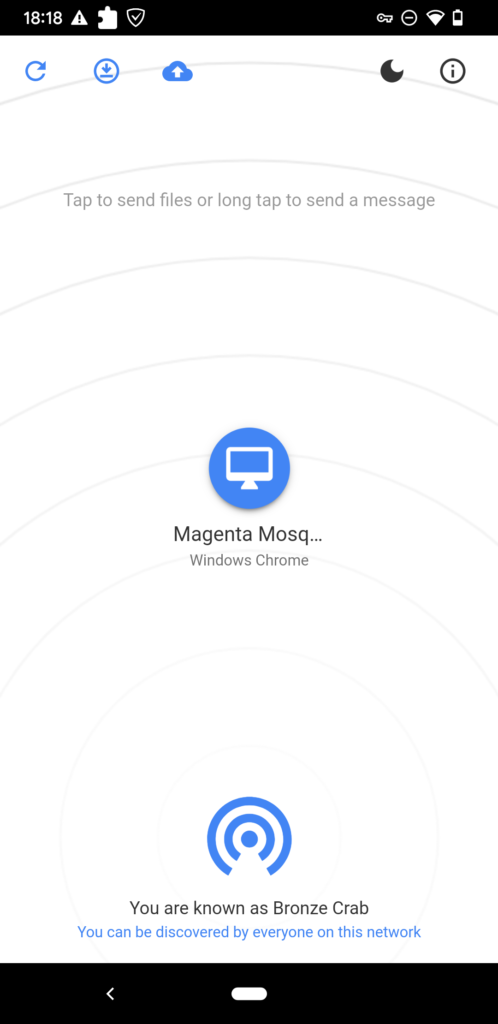
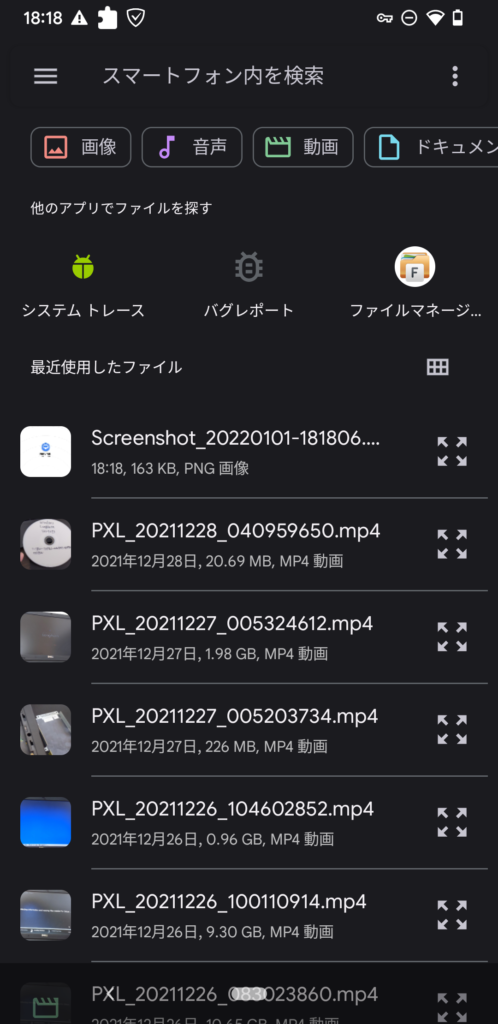
パソコン側に写真をセーブするか?と出るのでSAVEをクリックしましょう。
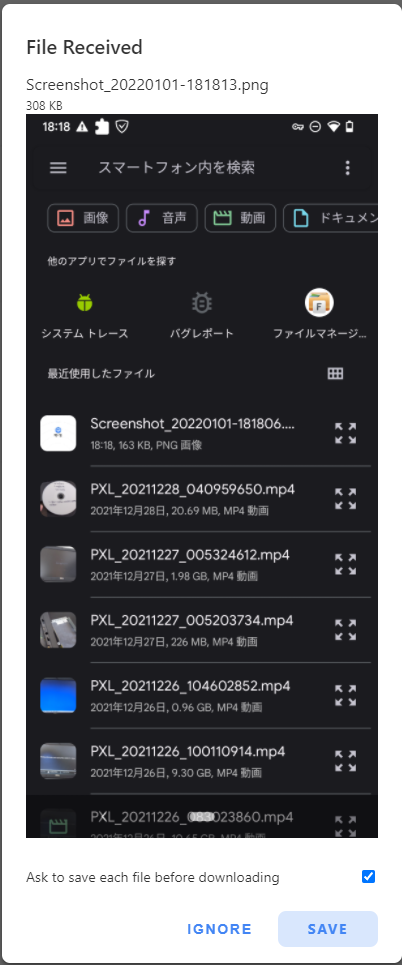
すると、ダウンロードが始まります。
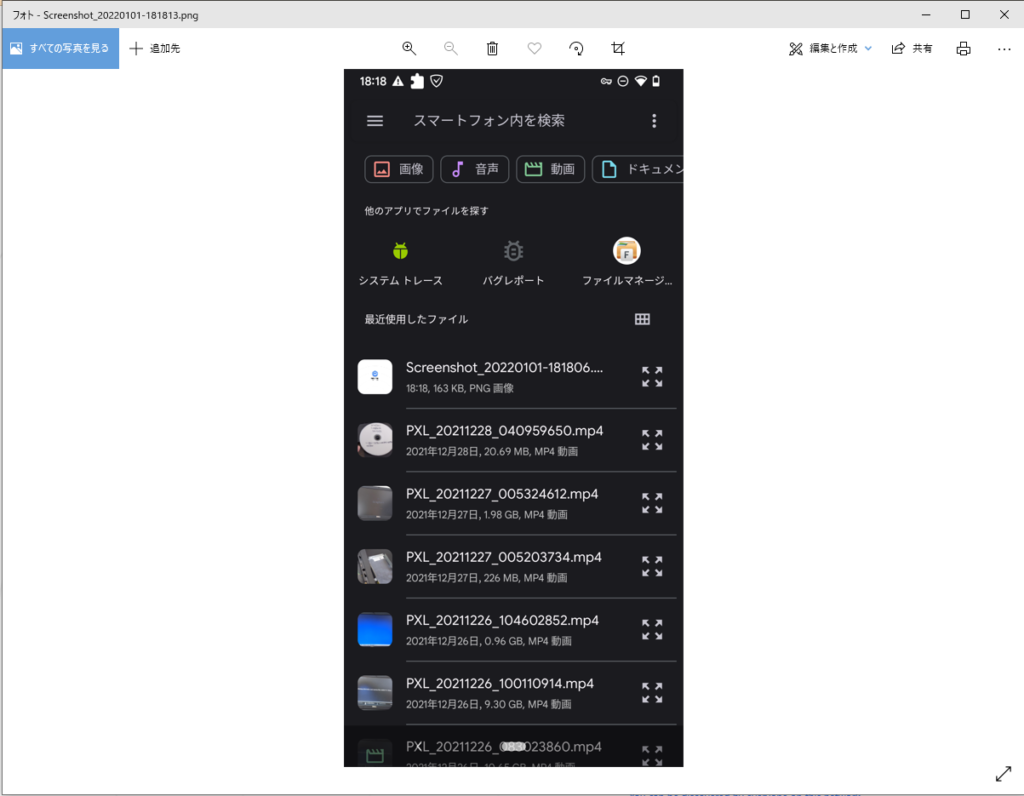
Web版でやるときでもほとんど一緒です!
パソコンからスマホへ転送する場合
パソコンとスマホ両方でSnapDropを開いてください。そして、パソコン側でスマホマークをクリックしてください。
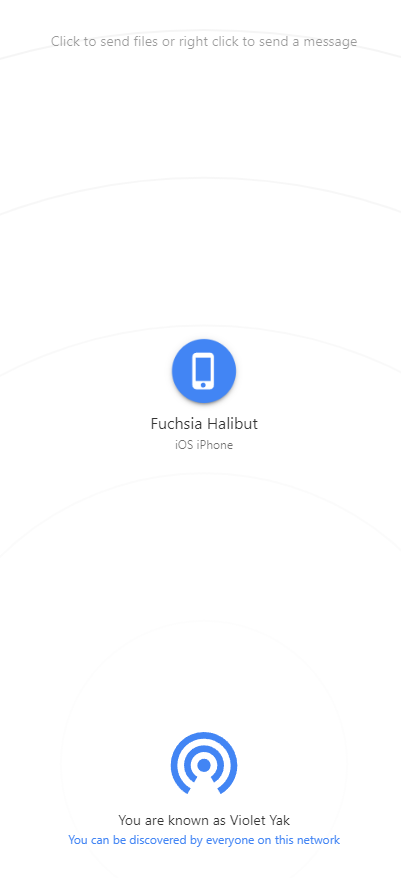
パソコン側
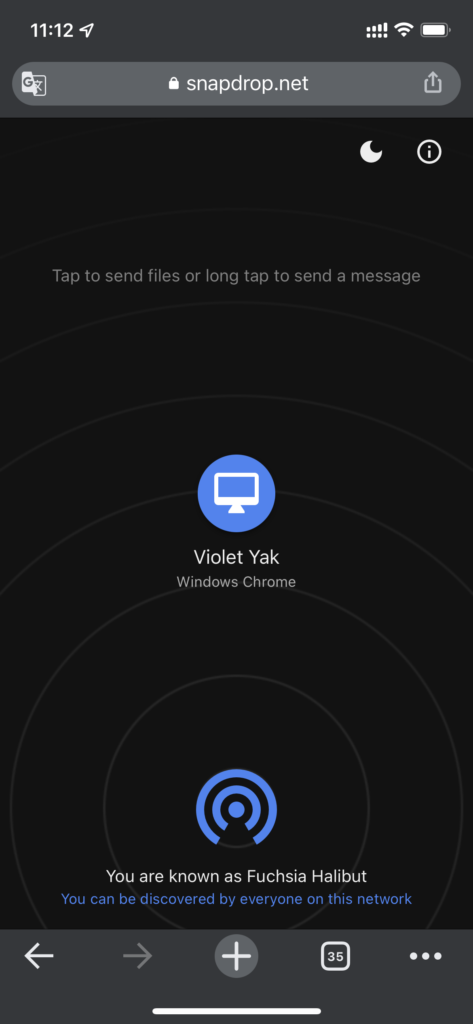
スマホ側
パソコン側で写真を選択すると、スマホに送信されます。

まとめ
これを使えば、いちいちケーブルでパソコンに接続せずとも、転送できるので便利です!
今回は以上!!

コメント
WindowsとAndroidだったらNear By Shareで素早くできますね
そうなんですね!ありがとうございます。